
回复公众号190822可获取我在用的动作附件,具体使用方法自行百度,或直接留言。
效率办公从这里开始,分享一个我在用的小技巧。
下图是我们公司在用的打印机

直接使用打印机扫描后,效果如下图,红色区域是我们需要的,外围空白区域是不需要的区域,这时候需要把不需要的区域通过裁切剪掉,

裁切后最终效果如下:

如果扫描数量多的话,为了提高效率,我会采用Photoshop批处理功能进行裁切,因为这个扫描发票是经常发生的。具体使用Photoshop录制动作可进行百度看教程,这里我只简略说下使用方法。
如下图在Photoshop中找到“批处理”功能

进入批处理后设置,设置好后点确定,电脑会很快帮你处理完成。

这是我在用的功能,有时候对于一个软件不需要特别的精通,只要在工作中使用时现学现用也是不错的,当然,前提是你得知道有这样一款软件,软件有这样一个功能。善用搜索就不难了。今天就分享到这儿吧,祝工作顺利。
觉得好看,请点这里↓↓↓
原文始发于微信公众号(聆听风雨 – lishengxi.cn):表哥技能 | 使用Photoshop批处理批量裁切扫描后的发票
© 版权声明
1.文章版权归作者所有,可以不经允许任意转载。
2.如有侵权请告知,我会第一时间删除。
THE END
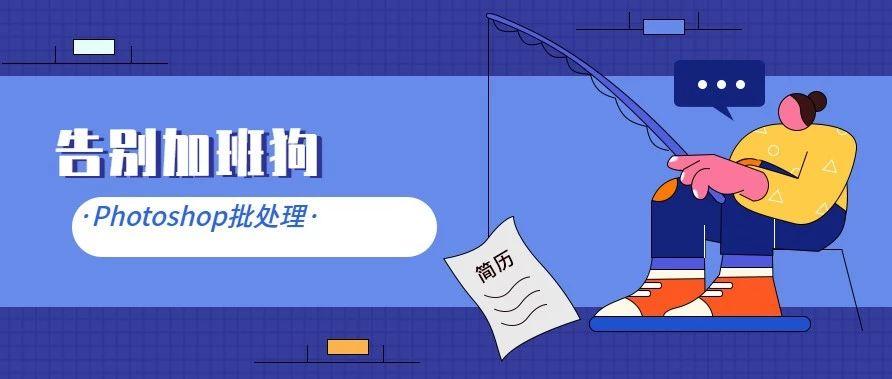

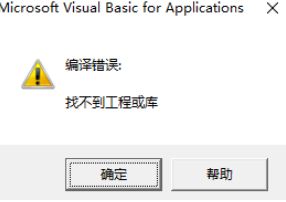


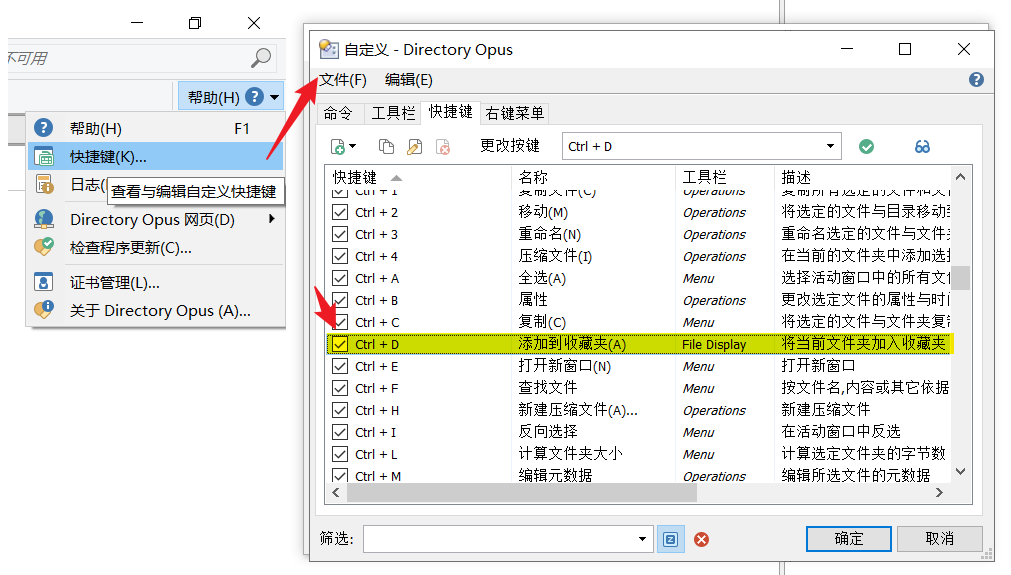




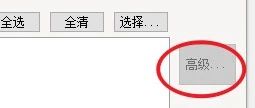


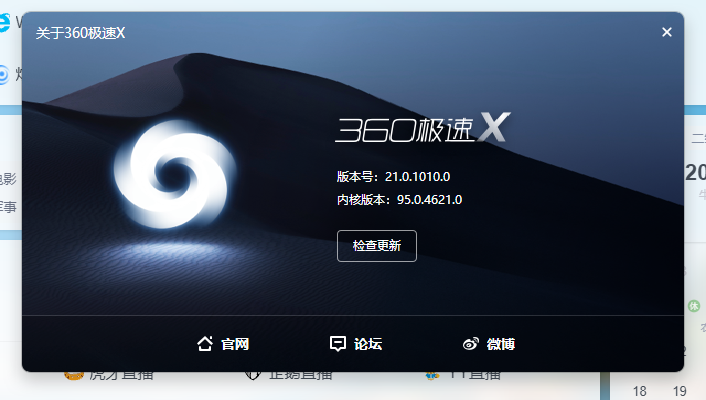
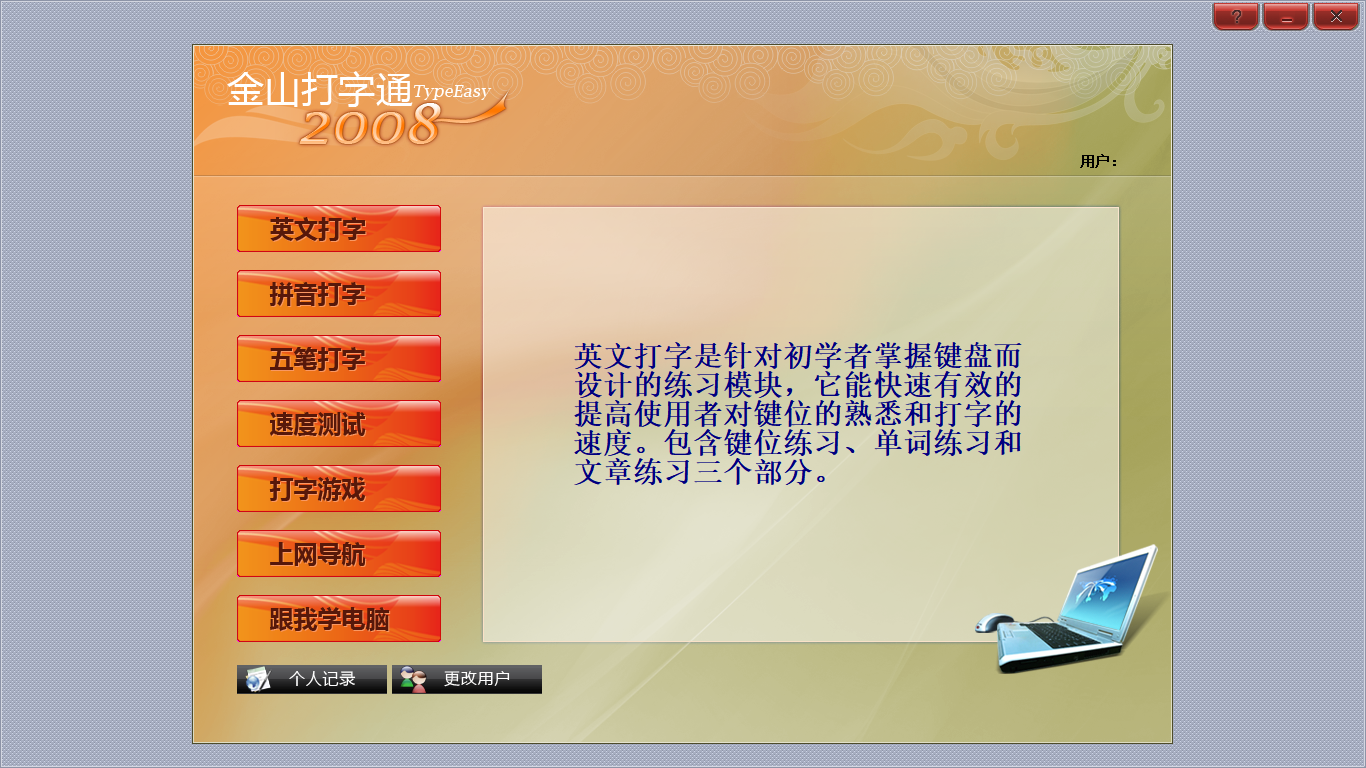

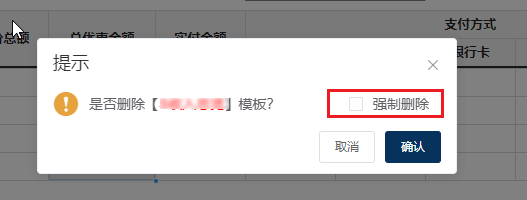

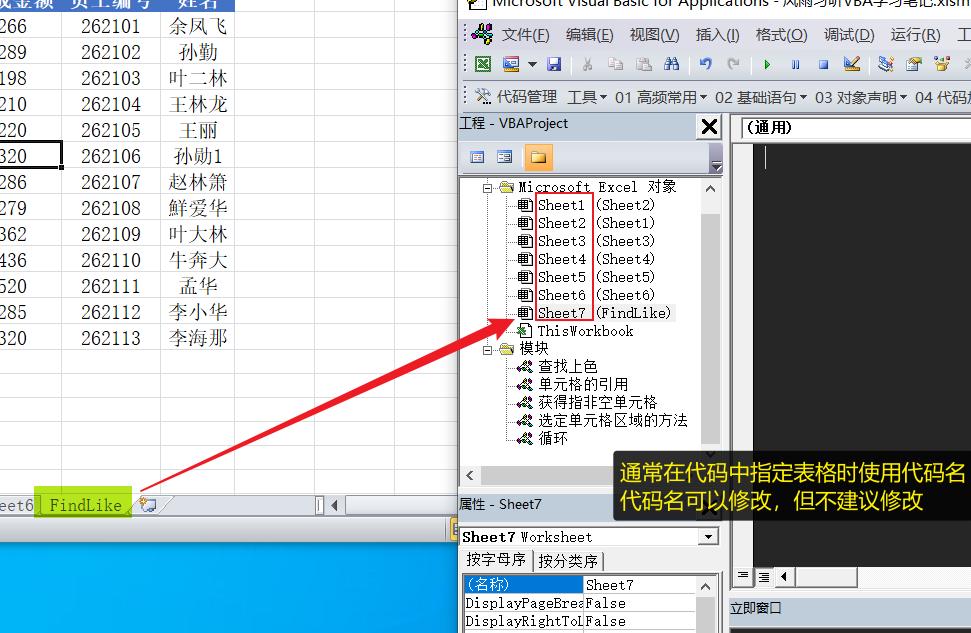
请登录后查看评论内容